Kako uključiti mikrofon na prijenosnom računalu
Gotovo svaki laptop ima ugrađeni mikrofon, što je vrlo zgodno i ne prisiljava vas da ga kupite zasebno. Mikrofon na prijenosnom računalu najčešće se postavlja pored web-kamere. A ako to ne radi za vas, onda mogu postojati dva razloga: ili je slomljen ili isključen. U ovom članku ćemo pogledati najlakši način za uključivanje ugrađenog mikrofona na prijenosnom računalu.
Preliminarne radnje
 Na samom početku trebamo se uvjeriti da mikrofon radi. Da biste to učinili, otvorite gumb "Start", zatim "Control Panel" (Upravljačka ploča), pronađite i otvorite izbornik "Hardware and Sound" (Hardver i zvuk), pronađite "Sound Device Control" (Kontrola zvučnih uređaja). U prozoru koji se otvori trebamo karticu "Snimanje". Trebate pronaći sliku s izvučenim mikrofonom, lijevi klik za otvaranje izbornika, potrebna nam je stavka "Svojstva". Provjerite je li uređaj priključen ili ne. Trebate označiti kvačicu uz opciju "Reproduciraj s ovog uređaja", inače je aktivirajte i kliknite gumb "Primijeni". Mučljivo pitanje kako uključiti mikrofon na prijenosnom računalu više vas ne smeta.
Na samom početku trebamo se uvjeriti da mikrofon radi. Da biste to učinili, otvorite gumb "Start", zatim "Control Panel" (Upravljačka ploča), pronađite i otvorite izbornik "Hardware and Sound" (Hardver i zvuk), pronađite "Sound Device Control" (Kontrola zvučnih uređaja). U prozoru koji se otvori trebamo karticu "Snimanje". Trebate pronaći sliku s izvučenim mikrofonom, lijevi klik za otvaranje izbornika, potrebna nam je stavka "Svojstva". Provjerite je li uređaj priključen ili ne. Trebate označiti kvačicu uz opciju "Reproduciraj s ovog uređaja", inače je aktivirajte i kliknite gumb "Primijeni". Mučljivo pitanje kako uključiti mikrofon na prijenosnom računalu više vas ne smeta.
softver
 Čak i ako vaš mikrofon nakon ugađanja ne pokazuje znakove života, nemojte se žuriti da biste se uzrujali. Slučaj može biti upravljački program za vaš laptop, sasvim je moguće da ćete ih morati ažurirati ili instalirati. Morate znati svoj model prijenosnog računala i posjetiti web-lokaciju proizvođača kako biste preuzeli najnovije upravljačke programe. Napravite zahtjev u tražilici tako da upišete naziv modela prijenosnog računala. Iz predloženih opcija morate odabrati komplet zvučne kartice ili datoteku za zvučne uređaje. Preuzmite i instalirajte ovaj softver. Nakon instalacije, ponekad je potrebno ponovno pokrenuti prijenosno računalo.
Čak i ako vaš mikrofon nakon ugađanja ne pokazuje znakove života, nemojte se žuriti da biste se uzrujali. Slučaj može biti upravljački program za vaš laptop, sasvim je moguće da ćete ih morati ažurirati ili instalirati. Morate znati svoj model prijenosnog računala i posjetiti web-lokaciju proizvođača kako biste preuzeli najnovije upravljačke programe. Napravite zahtjev u tražilici tako da upišete naziv modela prijenosnog računala. Iz predloženih opcija morate odabrati komplet zvučne kartice ili datoteku za zvučne uređaje. Preuzmite i instalirajte ovaj softver. Nakon instalacije, ponekad je potrebno ponovno pokrenuti prijenosno računalo.
aplikacije
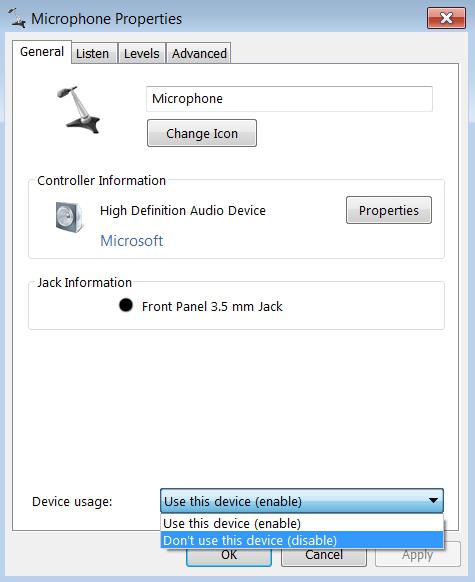 Za mnoge zvučne kartice postoje programi koji vam omogućuju upravljanje postavkama zvuka i mikrofona. Da biste to učinili, morate pronaći na internetu i preuzeti ovaj softver na svoje prijenosno računalo, a zatim ga instalirati. Ako vam pitanje kako uključiti mikrofon na prijenosnom računalu ne smeta, ali je podešavanje glasnoće rekordera zanimljivo, onda samo trebate povećati razinu i dodati glasnoću na uređaj.
Za mnoge zvučne kartice postoje programi koji vam omogućuju upravljanje postavkama zvuka i mikrofona. Da biste to učinili, morate pronaći na internetu i preuzeti ovaj softver na svoje prijenosno računalo, a zatim ga instalirati. Ako vam pitanje kako uključiti mikrofon na prijenosnom računalu ne smeta, ali je podešavanje glasnoće rekordera zanimljivo, onda samo trebate povećati razinu i dodati glasnoću na uređaj.
Prijenosni pc
Kako uključiti mikrofon na prijenosnom računalu kada radi na OS Vísta ili Wíndows 7? Otvorite "Upravljačka ploča". Zatim morate pronaći i odabrati izbornik "Oprema i zvuk". Nakon otvaranja prozora odaberite stavku "Kontrolni audio uređaji". Lijevi klik na gumb "Snimanje" otvorit će izbornik. Jednim klikom kliknite na riječi "Mikrofon", otvorite "Svojstva" mikrofona. Prijeđite na izbornik "Razine". Vidimo razinu glasnoće koja se regulira pomicanjem klizača. Da biste povećali glasnoću, morate je premjestiti udesno. Tu je i klizač s razinama mikrofona koji će također jako pojačati mikrofon. Ali u isto vrijeme, to će povećati razinu buke koju će vaš sugovornik jedva čuti nakon nekoliko sekundi komunikacije. Nakon završetka podešavanja pronađite gumb "OK" (U redu), koji će vam omogućiti spremanje promjena u postavkama.
Sada, kako uključiti mikrofon na prijenosnom računalu u sustavu Windows. Ako je instaliran sustav Windows XP, posjetite Upravljačku ploču, a zatim Zvuk, govor i audiouređaje. U prozoru koji se otvori trebamo izbornik "Zvukovi i audio uređaji". Aktivirajte "Audio" iz ponuđenih kartica, odaberite ga lijevim klikom miša. Pod naslovom "Snimanje zvuka" u središtu prozora, postavite izbornik padajućeg izbornika na mikrofon s oznakom USB (pod uvjetom da je ugrađen u web-kameru). Ispod popisa nalazi se gumb "Glasnoća". Nakon aktivacije, otvorit će se prozor s tri kontrole glasnoće. Zainteresirani smo za pokazatelj pod nazivom "Mikrofon". Označite željeni stupac, a zatim postavite željenu razinu glasnoće. Što je viši indikator, to je zvuk mikrofona glasniji, to je niži, tiši. Nakon podešavanja glasnoće, aktivirajte tipku "Settings", pod kontrolom glasnoće. Označite okvir “Pojačavanje mikrofona” i kliknite “Prihvati” da biste spremili promjene. Postavljanje zvučnog uređaja je dovršeno.
Kako uključiti mikrofon na prijenosnom računalu Windows 8: detalji
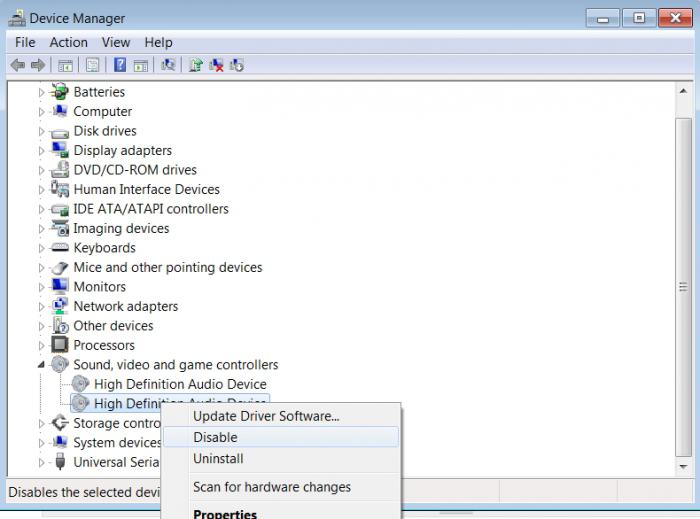 U sustavu Windows 8 postavljanje mikrofona je jednostavno. Desnim klikom na ikonu zvučnika u ladici idite na izbornik "Recording Devices". Za prijenosna računala, gornji mikrofon s popisa bi trebao biti aktiviran prema zadanim postavkama. Desnom tipkom miša kliknite gornji mikrofon, u prozoru koji se otvori, idite na izbornik "Svojstva", a zatim na karticu "Razine". Indikator glasnoće je podešen na maksimum, klizač pojačanja se podešava ako je potrebno, preporučljivo je da se ne zloupotrebljava potonji, jer što je veći dobitak, više šuma dolazi iz mikrofona. Nakon što je postavka dovršena, kliknite gumb "Ok" da biste spremili promjene. Sada se mora čuti. Uživajte u glasovnoj komunikaciji na mreži. Zahvaljujemo svakom čitatelju na pažnji.
U sustavu Windows 8 postavljanje mikrofona je jednostavno. Desnim klikom na ikonu zvučnika u ladici idite na izbornik "Recording Devices". Za prijenosna računala, gornji mikrofon s popisa bi trebao biti aktiviran prema zadanim postavkama. Desnom tipkom miša kliknite gornji mikrofon, u prozoru koji se otvori, idite na izbornik "Svojstva", a zatim na karticu "Razine". Indikator glasnoće je podešen na maksimum, klizač pojačanja se podešava ako je potrebno, preporučljivo je da se ne zloupotrebljava potonji, jer što je veći dobitak, više šuma dolazi iz mikrofona. Nakon što je postavka dovršena, kliknite gumb "Ok" da biste spremili promjene. Sada se mora čuti. Uživajte u glasovnoj komunikaciji na mreži. Zahvaljujemo svakom čitatelju na pažnji.